AccountView Support - Algemeen
Documentkoppelingenbeheer
Wat zijn Documentkoppelingen?
In verschillende vensters (bijvoorbeeld Dagboekbladzijden of Debiteuren) kunt u snelkoppelingen naar bestanden of mappen buiten AccountView vastleggen. In deze documentkoppelingen is vastgelegd waar het bestand staat.
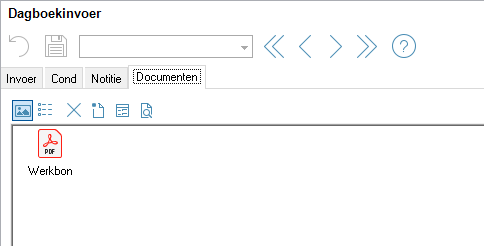
Via Document > Stamgegevens administratie > Documentkoppelingen vindt u een overzicht van alle documentkoppelingen die u in AccountView hebt ingevoerd. U kunt hiermee dus vanaf één centrale plaats uw documentkoppelingen beheren en bewerken.
Documentkoppelingen toevoegen
Documenten slepen
U voegt eenvoudig een document toe door het document te slepen naar de tab Documenten in AccountView. De koppeling zal dan altijd verwijzen naar de locatie waar u het bestand vandaan hebt gesleept.
Documenten toevoegen
Als u meer wilt kunnen instellen, dan klikt u op het pictogram ![]() of drukt u op de knop Insert. Op deze manier kunt u bijvoorbeeld een link naar een website toevoegen (URL) en kunt u de koppeling een andere omschrijving meegeven.
of drukt u op de knop Insert. Op deze manier kunt u bijvoorbeeld een link naar een website toevoegen (URL) en kunt u de koppeling een andere omschrijving meegeven.
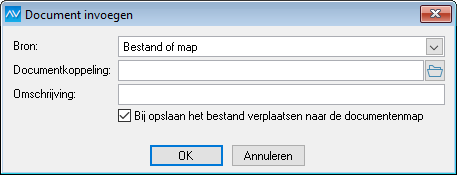
Het aankruisvak Bij opslaan het bestand verplaatsen naar de documentenmap is vooral interessant als u AccountView in een netwerk gebruikt. In dat geval is het verstandig om de gekoppelde bestanden op het netwerk te bewaren in plaats van uw eigen computer. Uw collega's kunnen anders de documenten niet openen. Als u dit aankruisvak markeert, dan wordt het bestand naar de documentenmap van de administratie verplaatst (en dus van de oorspronkelijke locatie verwijderd). Bovendien worden de verplaatste bestanden automatisch in backups van de AccountView-administratie meegenomen.
Hoe gebruikt u de wizard Documentkoppelingenbeheer?
U opent de wizard met Document > Documentkoppelingenbeheer in het venster Documentkoppelingen. Zo kunt u op basis van selectiecriteria meerdere documentkoppelingen aanpassen. Vervolgens kiest u de actie die u op de documentkoppelingen wilt uitvoeren: Kopiëren, Documenten verplaatsen of Documentkoppelingen wijzigen.
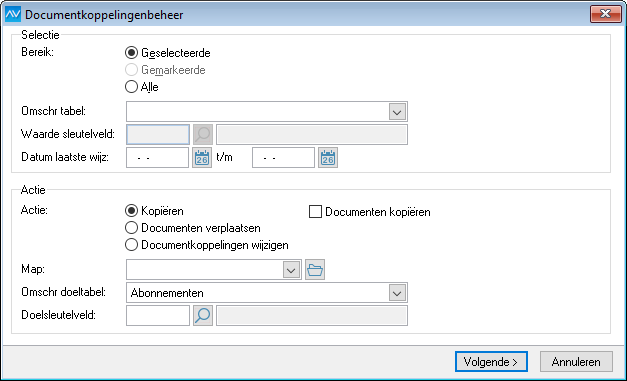
Selectie
Eerst kiest u welke documentkoppelingen u wilt bewerken.
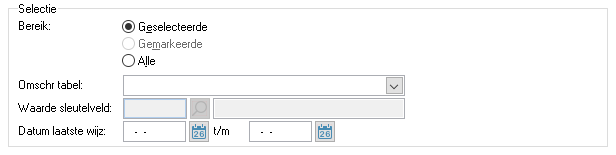
Bereik: Hiermee bepaalt u of u de geselecteerde of alle documentkoppelingen wilt bewerken. Als u documentkoppelingen eerst met de spatiebalk markeert, dan wordt ook de keuzeknop Gemarkeerde beschikbaar.
Omschrijving tabel: Hier selecteert u een tabel als u de actie alleen op documentkoppelingen van een bepaald type stamgegeven wilt uitvoeren, bijvoorbeeld de tabel Bedrijven als u alleen documentkoppelingen van uw debiteuren en crediteuren wilt aanpassen.
Waarde sleutelveld: Wilt u één debiteur bewerken, dan selecteert u hier het bedrijf. Het sleutelveld dat u hier kunt kiezen, hangt af van de tabel die u eerder hebt geselecteerd.
Datum laatste wijziging: Dit veld is handig als u bijvoorbeeld alleen de documentkoppelingen wilt aanpassen die vóór de servermigratie zijn gemaakt.
Actie: Documentkoppelingen kopiëren
Hiermee kopieert u de documentkoppelingen naar een andere tabel. Zo kunt u bijvoorbeeld een documentkoppeling die bij artikel X is vastgelegd, ook eenvoudig bij medewerker Y vastleggen.
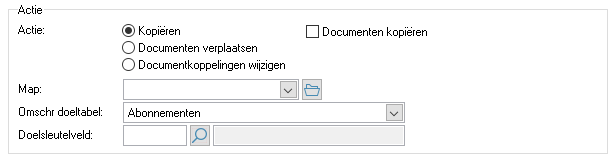
Markeer Documenten kopiëren om ook een kopie van het bestand te maken waarnaar wordt verwezen. Dit bestand wordt bewaard op de bestandslocatie die u bij Map invoert.
Actie: Documenten verplaatsen
De bestanden waarnaar de documentkoppelingen verwijzen, worden verplaatst. Alle oorspronkelijke documentkoppelingen die naar deze bestanden verwijzen, worden aangepast; gekopieerde documentkoppelingen worden niet aangepast.
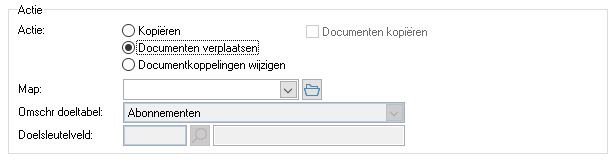
In het veld Map geeft u de map op waar u de documenten naartoe wilt verplaatsen.
Actie: Documentkoppelingen wijzigen
Als u AccountView overzet naar een andere computer of server, dan verwijst de documentkoppeling naar de map in de oude situatie en kunt u het bestand vaak niet meer benaderen. Kies deze optie om de mappen waarnaar de documentkoppelingen verwijzen, te veranderen. Deze optie is ook handig wanneer u een backup met kopiedocumenten van een cliënt hebt ontvangen.
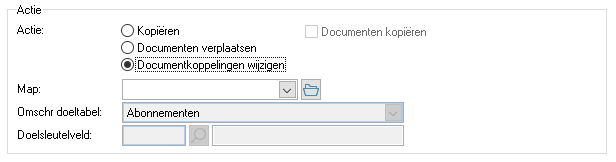
In het veld Map selecteert u de map waarnaar de documentkoppelingen moeten verwijzen.